
Direktorenteam im Test: Art- und Film-Director unter der Lupe

Es war ein regnerischer Herbsttag. Der Atari-Stand auf der Orgatechnik in Koln wurde nun schon das dritte Mal umrundet, als uns ein bisher dunkler Farbmonitor ins Auge fiel, der nun hell erleuchtet war. Vorsichtig näherten wir uns, bis uns bewußt wurde, das es sich hier um etwas ganz besonders handelte, das bisher nur als Gerücht und von Demos in ungarischer Sprache bekannt war. Daß unser Test erst heute erscheint, hat seinen Grund: Die zunächst angegebenen Lieferzeiten von etwa zwei Wochen wurden erheblich überschritten. Dennoch reichte die Zeit nicht aus, eine Bedienungsanleitung wenigstens in gutem Englisch zu schreiben.
Bei Film- und Art-Director handelt es sich um Grafikprogramme, die nur in der niedrigsten Auflosung (mit Farbmonitor) betrieben werden konnen. Der Film-Director benotigt zusätzlich einen ST mit 1 MB RAM und TOS im ROM.
Zunächst zum Art-Director: Dieses Programm verfügt über Features, wie sie kein anderes Grafikprogramm auf dem ST vorweisen kann. Nicht einmal "Deluxe Paint" auf dem Amiga bietet mehr (außer den zusätzlichen Farben). Nach dem Laden präsentiert sich das Programm auch erst einmal ungewohnt: Statt einer Menüleiste gibt es eine schmale Dialogbox auf dem Bildschirm. Sie enthält einige Malerwerkzeuge. Nichts besonderes also. Doch man kann diese Dialogbox verschieben. Dazu dient ein unscheinbares Feld in der linken unteren Ecke. Aber wo sind denn endlich die besonderen Funktionen? Der an DEGAS gewohnte Zeichner probiert sofort die rechte Maustaste - siehe da, eine Menüleiste erscheint. Im Desk-Menü findet man gleich etwas spannendes. Dort leuchtet dem Anwender verheißungsvoll "Ad vanced Features" entgegen. Aber zü geln wir unsere Neugier erst mal ein wenig und schauen wir uns die "Toolbox", den Werkzeugkasten, wie die Dialogbox genannt wird, einmal näher an. Als erstes probieren wir das Feld links oben aus, das der "Close-box" eines Fensters so ähnelt - und schon ist die Toolbox weg. Mit F10 wird sie wieder sichtbar gemacht. Rechts von dieser Close-Box findet man das "ZoomWindow". Darin sieht man im Normalbetrieb die Umgebung des Malwerkzeuges in 2-facher Vergroßerung, im Lupenbetrieb den Lupenausschnitt in Originalgroße.
Die Vergroßerung der Lupe läßt sich zwischen 3- und 12-fach einstellen. Während der Darstellung einer Lupenseite und überhaupt bei jeder Aktivität des Programmes ertont im Lautsprecher ein gefährliches Brummen. Gut, daß der Monitor einen Lautstärkeregler hat!

Die nächste Toolbox-Funktion ist die Schere. Damit kann man Bildschirmteile ausschneiden, die damit automatisch zum Pinsel werden. Man kann mit so gewonnenen Ausschnitten, die bis zu einem Bildschirm groß sein dürfen, beliebig malen. Für alle Zeichen- und Füllfunktionen kann so ein ausgeschnittener Pinsel, ein Stift oder einer der vordefinierten Pinsel verwendet werden. Außerdem steht noch eine Sprühdose mit veränderbarer Stärke und Große zur Verfügung. Auch mit ausgeschnittenen Pinseln kann gesprüht werden. Leider ist die Sprühdose auch in ihrer stärksten Einstellung etwas schwach auf der Brust. Neben dem Sprühdosen-Symbol finden sich in der Toolbox je nach Funktion ein bis zwei Regler, die für eine Geschwindigkeits- und Stärkeneinstellung verwendet werden konnen (Sprühdose, Malgeschwindigkeit und ähnliches).
Bei der Füllfunktion wundert man sich zuerst - wo sind denn nur die Füllmuster? Doch beim Art-Director geht es anders. Zuerst einmal zum Verständnis: Der Art-Director besitzt zwei Malseiten, zwischen denen nach Belieben kopiert werden kann. Als (Füll-) Muster wird entweder der aktuelle Pinsel verwendet oder eine vorgegebene Farbe. Um "gewohnliche" Füllmuster wie in anderen Programmen verwenden zu konnen, steht eine besondere Menüfunktion zur Verfügung. Mit ihr lassen sich 16* 16 Punkte große Ausschnitte aus einem Bild, die in einem Raster auf dem Bildschirm liegen, auswählen. Der Witz dabei ist, daß diese "Pattern" wie gewohnliche Bilder geladen werden. Man kann also spezielle Bilder, die die gewünschten Pattern enthalten, malen und abspeichern - oder auch eine mit gelieferte Palette von 104 Mustern verwenden. Zur Erzeugung von Füllmustern legt das Programm also ein imaginäres Raster von 16 * 16-Punkt-Blocken über eine Bildschirmseite, aus dem der Benutzer dann eine Position auswählen kann. Ob der Bildschirm zu diesem Zeitpunkt gar nichts, ein beliebiges Bild oder vorgemalte Pattern enthält, ist der Funktion dabei gleichgültig. Natürlich ist es bei einem beliebigen Bild sinnvoller, einen Ausschnitt der Scheren-Funktion als Füllmuster auszuschneiden, weil man dann nicht an das Raster gebunden ist. Bei Verwendung von vorgefertigten Mustern ist diese Funktion aber sehr nützlich; man muß nicht jedes Pattern einzeln abspeichern, wie z. B. die Füllmuster von DEGAS.
Das gleiche Prinzip wird auch für die Schrifterzeugung benutzt. Mit der Textfunktion in der Toolbox kann nur die Atari-Standardschrift erzeugt werden. Man kann Text auch über mehrere Zeilen eingeben und dann den gesamten Textblock wie einen Pinsel verwenden. Will man andere Schrifttypen verwenden, muß man anders, ähnlich wie bei der Patternerstellung, vorgehen. Der Font wird nämlich ebenfalls wie ein gewohnliches Bild erzeugt und gespeichert. Die Textfunktion wählt dann nur einzelne Blocke nach einer Maske aus. Wie funktioniert das? Zuerst lädt man den gewünschten Font in die zweite Bildschirmseite - wie man sieht, ist gleichzeitiges Arbeiten auf zwei Bildschirmen praktisch unmöglich, denn man braucht die eine Seite meist als Zwischenspeicher. Dann wählt man die richtige Schriftgroße im Fontmenü an und beginnt zu schreiben. Den fertiggestellten Textblock übernimmt man dann als Pinsel und kann ihn somit beliebig auf dem Bildschirm plazieren oder auch damit malen.
Das Erstellen neuer Fonts ist im Prinzip ebenfalls einfach. Man lädt die (vorgefertigte) Maske für die entsprechende Schriftgroße auf den Bildschirm, "malt" seinen Font und speichert das neue Bild wieder ab, nachdem man die Maske geloscht hat. Wirklich supereinfach - das Dumme ist nur, daß zumindest auf der Diskette unseres Testexemplares nur die Maske einer einer Schriftgroße enthalten ist, was die Erstellung anderer Schriftgroßen schwierig machen wird. Man kann zwar die Masken für die anderen Großen nach den vorhandenen Fonts nachzeichnen, aber das dürfte ziemlich viel Arbeit sein. Obwohl dieses System etwas gewohnungsbedürftig ist, ist es eine gute Idee: Man spart sich den sonst notwendigen Fonteditor, dessen Funktionen sich mit der Lupe gut simulieren lassen. Die Fonts werden als normale Bilder gespeichert, was wirklich sehr bequem ist. Außerdem konnen Fonts mit allen Farb- und sonstigen Funktionen des Programms erstellt werden, was z. B. mehrfarbige Fonts erlaubt.
Weitere Funktionen der Toolbox betreffen das Zeichnen. Mit den Symbolen für "Smooth-" und "Rough-Lines" läßt sich das Zeichnen von Freihandzeichnungen erleichtern. In der "Rough-Lines"-Einstellung wird der Pinsel nicht an jeder Mausposition neu gezeichnet, sondern nur an jeder zweiten oder dritten. Besonders beim Zeichnen mit großen Pinseln bringt das Vorteile. Eine Raster-Funktion, die alle Zeichenfunktionen an ein frei definierbares Raster "klebt", existiert ebenso wie eine Fenster-Funktion, mit der es möglich ist, einige komplexe Funktionen (die später erläutert werden) auf einen Bildschirmausschnitt zu begrenzen.
Abgerundet werden die Toolbox-Funktionen durch die Farbenpalette, eine Möglichkeit, den Bildschirm zu loschen sowie den Farbpaletteneditor. Der Art-Direktor bietet die Möglichkeit, bis zu acht Farbpaletten zu definieren. Dafür gibt es auch Kopierfunktionen, die das Erstellen von Varianten einer Ausgangspalette sehr erleichtern. Mit Hilfe der achte Paletten kann man auch eine Farbenanimation, wie sie von Neochrome bekannt ist, verwirklichen. Hier werden allerdings nicht die einzelnen Farben der Palette durchgesteppt, sondern die ganzen Paletten werden der Reihe nach ausgetauscht. Dabei kann man für jede der Paletten eine Zeit angeben, in der sie verwendet werden soll. Schließlich kann jede Bildseite für sich beliebig über den Bildschirm "gerollt" werden, wobei über den Rand geschobene Teile am gegenüberliegenden Rand wieder auftauchen. Man kann auch einfach nur vertikal zeilenweise den Bildschirm verschieben, wobei dann die andere Bildschirmseite zeilenweise ins Bild gelangt.
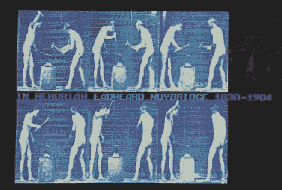
Werfen wir nun einen Blick auf die Menüleisten. Unsere Neugier gilt zuerst den "Advanced Features": Da findet sich zuerst "Make Brush", eine Reihe von Funktionen, die eine Erweiterung der Scheren-Funktion darstellen. Alle diese Manipulationen werden bei der Erstellung der Pinsel angewandt, konnen also nicht nachträglich verwendet werden. Ganz oben findet man "Rescale" und "Stretch" die es erlauben Bildausschnitte zu vergroßern, wobei Stretch rechteckige Verzerrungen erlaubt. Mit "Distort" kann man Bildteile in beliebige Viereckformen verzerren. "Rotate" dient zum Verdrehen von Ausschnitten. Die "Bend"Funktionen erlauben das horizontale oder vertikale Verbiegen von Bildteilen, als würden die Ausschnitte auf eine Tonne geklebt, während "Bulge" den Ausschnitt auf oder in eine Kugel projiziert. Schließlich kann man mit der "Perspect"-Funktion einen beliebigen Bildteil echt perspektivisch verzerren, wobei man Fluchtpunkt, Blickwinkel und Abstand wählen kann. Mit diesen Funktionen macht das Malen Spaß.
Vor allem die "Perspekt"-Funktion hat es mir angetan. Aber mit allen Funktionen kann man herrliche Dinge tun. Die Verzerrung der Gesichtszüge von digitalisierten Bildern ist nur ein Beispiel. Etwas gewohnungsbedürftig ist das Verfahren: Man wählt erst den Bildteil aus, der ausgeschnitten werden soll, dann die Parameter der Verzerrung (z. B. für Stretch die Große des Pinsels nach der Vergroßerung), dann erst wird der Bildteil ausgeschnitten und verarbeitet. Da das Prinzip aber bei allen Funktionen gleich ist, dauert die Gewohnung nicht allzu lange. Weitere Pinsel-Funktionen ermöglichen das Ausschneiden von ovalen Pinseln sowie die Konstruktion von einfarbigen geometrischen Pinseln (Kreise, Ovale, Rechtecke, Quadrate, gefüllt oder als Rahmen). Ist ein Pinsel einmal ausgeschnitten, konnen damit noch einige Bearbeitungen, die sich im "Modify Brush"-Menü finden, durchgeführt werden: Pinsel konnen transparent, als Block oder Silhouette verwendet werden, man kann sie spiegeln oder in jeder Richtung in der Große verdoppeln oder halbieren oder sie verdrehen. Die "Assimilate"Funktion schließlich beeinflußt die Farben: Das Bild, in dem ein Pinsel ausgeschnitten wurde, muß ja nicht die gleiche Farbpalette wie das Bestimmungsbild verwenden. Um unter Umständen vollig falsche Pinselfarben zu vermeiden, sucht diese Funktion aus der Palette des Bestimmungsbildes diejenigen Farben heraus, die den Original-Pinselfarben am ähnlichsten sind und koloriert damit den Pinsel neu. Somit hat man immer einen optimal an die neue Farbpalette angepassten Pinsel.
Das Menü "Line" erlaubt die Anwahl verschiedener Linientypen. Hier findet man die Standardformen Gerade, aneinanderhängende Geraden, Strahlen, Rechtecke, Kreise, Ovale und Polygone.
Im "Font"-Menü kann man die gewünschte Fontgroße auswählen, was zu skurrilen Ergebnissen führt, wenn kein Font in der anderen Bildseite enthalten ist.
Dem Laden und Speichern von fertiggestellten Werken dient das "File"Menü. Sehr komfortabel ist die Möglichkeit, Files zu loschen, oder, falls man überhaupt keinen Platz mehr findet, Disketten zu formatieren.
Ein weiteres Menü nennt sich "Tool". Hier findet man lauter Funktionen, die die Zeichenmöglichkeiten erweitern. Da wäre zuerst einmal eine Möglichkeit, Farben zu verschmieren. Damit kann, wie mit Öl- oder Wasserfarben, eine Linie oder irgend etwas anderes gemaltes mit dem Hintergrund verschmieren. Das "Scrape"-Kommando dient dazu, die Farbe eines Punktes auf der einen Bildschirmseite durch die des gleichen Punktes auf der anderen Seite zu ersetzen. "Melt" mischt die Farben innerhalb eines kleinen rechteckigen Cursors zufällig. Eine "Shade"Funktion erlaubt es, kleine Bild= schirmausschnitte mit der nächsthelleren oder nächstdunkleren Farbe umzufärben. Locher zwischen Punkten einer bestimmten Farbe konnen mit den "Patch"-Funktionen auf verschiedene Arten gefüllt werden. "Xcolour" tauscht auf dem ganzen Bildschirm die Farbe von Punkten einer bestimmten Farbe aus (zum Beispiel um alle roten Karosserie-Teile eines Autos blau zu färben). "Outline" umgibt alle Punkte einer bestimmten Farbe mit einer Umrandung in einer anderen Farbe. Etwas ganz besonders feines ist schließlich die "Round off"-Funktion. Bei der Vergroßerung von Bildteilen entstehen meist häßliche Ecken. Die "Round off"-Funktion kann solche Vergroßerungsfehler ausgleichen; aus Ecken werden Schrägen. Die Stärke der Angleichung ist-einstellbar. Nach der Vergroßerung sehen Bildausschnitte meist viel besser aus.
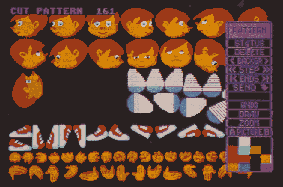
Alle diese Funktionen lassen sich mit Hilfe des bereits erwähnten Fensters auf einen bestimmten Bildschirmteil beschränken. Besonders bei der "Round off"-Funktion ist dies notwendig, weil sich in einem Bild ja auch erwünschte Kanten befinden konnen. Abgerundet werden die Features des Art-Directors durch die Funktionen des "Easel"-Menüs. Hier kann man eine Bildschirmseite auf die andere kopieren oder nur die Farbpalette des anderen Bildschirms übernehmen. Alle Funktionen zur Definition von Arbeitsfenstern und -Rastern, dem Fluchtpunkt für die Perspektive und der Druckgroße finden sich hier. Auch das Drucken einer oder beider Bildschirmseiten wird von hier aus bewerkstelligt. Man kann beide Seiten zusammen in verkleinerter Darstellung betrachten und die Farbrotation an- und ausschalten. Zum Schluß findet man hier noch etwas besonders: Mit der "Def Sprite"Funktion kann ein beliebiger ovaler oder runder Bildschirmteil ausgeschnitten und mit "Use Sprite" in eine hüpfende Bewegung über den Bildschirm versetzt werden. Dabei kann man Geschwindigkeit und Richtung des Balles frei einstellen. Damit steht der eigenen Amiga-Demo nichts mehr im Wege!
Der Art-Director überzeugt wirklich. Von allen Farbmalprogrammen, die bisher für den Atari vorgestellt wurden, ist er mit Abstand das leistungsfähigste. Nur Deluxe Paint auf dem Amiga läßt sich damit vergleichen. Manche der Features des Programms werden nicht einmal von allen professionellen Video-Grafiksystemen geboten. Nach kurzer Eingewohnung in das Bedienungsprinzip des Programms ist es auch sehr komfortabel zu bedienen. Ohne Handbuch läuft allerdings zunächst nichts. Das ist auch der einzige Kritikpunkt: Das Handbuch ist zwar ausführlich genug (82 Seiten!), so schnell wie möglich sollten aber ein deutsches Handbuch und eine deutsche Tastaturanpassung erscheinen. Dann konnte man fast wunschlos glücklich sein...
Der Film-Director: Kino auf dem ST
Der Film-Director ist ein Programm, mit dem man auf dem ST Trickfilme erstellen kann. Das Material dafür sind Bilder, die man am besten mit dem Art-Director erstellt. Das Programm arbeitet auch mit Neochrome oder DEGAS zusammen, wenn man die Bildformate mit einem mitgelieferten Programm zuvor konvertiert.
Maximal zwei Bildseiten des Art-Directors (oder eines anderen Malprogramms) sind zunächst das Material. Man beginnt die Dreharbeiten damit, daß man die beiden Bilder mit den Schauspielern und Dekorationen als Bild A oder Bild B in den Film Director hineinlädt.
Als erster Schritt werden aus diesen Bildern die entsprechenden Teile, sogenannte Pattern, herausgeschnitten. Hat man alle Einzelteile auseinandergeschnitten, kann man Teile zu Gruppen zusammenfassen. Das ist sehr nützlich und vereinfacht die Arbeit enorm. Man muß sich nur vorstellen, aus wievielen Einzelteilen ein Trickfilm-Männchen besteht. Für jede Bewegung müssen alle diese Einzelteile in eine bestimmte Lage zueinander gebracht werden. Dafür gibt es zwei Möglichkeiten: Man konnte alle einzelnen Bewegungsphasen der Figur komplett neu zeichnen. Bei einer etwas großeren Figur wird es dann aber sehr eng auf den beiden verfügbaren Seiten. Die zweite Möglichkeit ist einfacher: Man malt einfach nur die Einzelteile der Figur in allen notwendigen Bewegungsphasen. Dafür braucht man weniger Platz und Zeit. Der Zeitvorteil wäre allerdings gering, wollte man im Film für jedes Bild wieder alle Teile zusammensetzen. Deshalb kann man im Film-Director die Einzelteile eines Objektes zu Gruppen zusammensetzen. So kann man jede Bewegungsphase im Baukastensystem zusammensetzen. und muß nur noch die die Gruppe, die die gerade benotigte Phase enthält, in das Bild einsetzen. Das geht recht schnell, bedeutet aber immer noch genug Arbeit. Ein anderes Beispiel: Der Hintergrund des Filmes soll aus Bäumen bestehen. Um möglichst viele verschiedene Bäume zu bekommen, malt man nur einige Stämme und einige Kronen oder Büsche. Aus diesen Bausteinen setzt man jetzt Bäume oder Baumgruppen zusammen, die man dann einfach mehrfach im Hintergrund abstellt. Einfach ist das auch deshalb, weil alle Plazierungsarbeit mit Hilfe der Maus geschieht, wobei man sich als Positionierungshilfe die Hauskoordinaten einblenden lassen kann.
Außer den Einzelteilen, die man mit den Bildern einlädt, gibt es im FilmDirector noch eine zweite Möglichkeit, Objekte zu erzeugen: Eine Funktion zur Erstellung von Linienzügen (Polygonen). Damit kann man einfache geometrische Formen, zum Beispiel die Linien eines Tennisplatzes, ohne große Mühe selbst zu den übrigen Teilen dazumalen. Leider sind diese Linienzüge nicht füllbar, es sind immer nur weiße oder farbige Linien. Sie sind genauso wie die Pattern in Gruppen verwendbar.
Wie geht es nun weiter? Die einzelnen Bewegungsphasen von Schauspielern und Accessoires sind fertiggestellt. jetzt müssen wir aus diesen Gruppen noch einen Film zusammenstellen. Ein Film besteht aus einzelnen Bildern, englisch "Frames". Im "Frame"Editor konnen die zuvor erzeugten Gruppen zu Bildern zusammengesetzt werden. Diese Folge von Bildern ergibt dann den Film. Doch die Schauspieler spielen noch vor einem schwarzen Hintergrund. Also bauen wir ihnen eine Bühne: Das funktioniert wie das Erstellen von Gruppen. Einfach Pattern oder Polygone nehmen und auf der Bühne plazieren. Für jeden Frame läßt sich jetzt eine der Bühnen definieren. Damit kann man auch bewegte Hintergründe erzeugen, zum Beispiel eine Häuserreihe, an der eine Figur entlanggeht. Während die Figur geht, wird die Bühne immer ein STück "weitergeschoben".
Alles hat seine Grenzen: Kein Frame darf mehr als 64 bewegte oder unbewegte Bildelemente enthalten. Eine weitere Einschränkung ist die maximale Anzahl der Frames: Maximal 2000 pro Film. Zum Vergleich: Ein Kinofilm besteht aus 24 Frames pro Sekunde. Ein Fernsehbild besteht in Europa aus 25, in Amerika sogar aus 30 Frames. Diese Geschwindigkeit ist notwendig, um dem Auge eine einigermaßen ruckfreie Bewegung und ein halbwegs flimmerfreies Bild zu bieten. Beim Film-Director hängt dagegen die Ablaufgeschwindigkeit von der Menge der zu bewegenden Objekte ab. Der beim Start des Programmes automatisch mitgelieferte Demofilm besteht zum Beispiel aus 1046 Frames und dauert fast zweieinhalb Minuten. Die Bewegungen der Trickfigur sind überraschend fließend. Ich bin gespannt, wie schnell Animation mit dem FilmDirector und dem Blitter werden. Das Tempo des Films ist ein neun Stufen einstellbar. Insgesamt ist das Animationstempo für die meisten Filme, die im Rahmen dieses Programms liegen, ausreichend. Professionelle Resultate sind mit Rechnern wie dem ST oder auch dem Amiga ohnehin nicht zu erreichen, auch wenn das immer wieder behauptet wird. Für nur halbwegs professionelle Anwendungen werden sowohl eine hohere Auflosung als auch erheblich mehr Farbtone benotigt. Bleibt man mit seinen Ansprüchen aber im von den technischen Grenzen gegebenen Rahmen, so wird man mit den Resultaten sehr zufrieden sein.
Über die beschriebenen Besonderheiten hinaus besitzen alle Editoren auch Kopier- und Loschfunktionen. Und das gibt es noch:
Pattern-Editor
In den Pattern-Editor ist eine einfache Editiermöglichkeit für die geladenen Bilder integriert. Dabei handelt es sich um einen einfachen Zeichenstift und eine Lupe. Das ganze ist wohl vor allem zur Ausbesserung von Details gedacht. Veränderte Bilder konnen ab gespeichert werden.
Polygon-Editor
Der Polygon-Editor besitzt ein Kommando zur Erzeugung von Zwischenstufen zwischen zwei Polygonen. Definiert man etwa ein Quadrat und einen Stern, so kann man sich bis zu 99 Zwischenformen berechnen lassen. Läßt man die Zwischenstufen von einem Polygon und einem leeren Schirm berechnen, kann man in der Ferne verschwindende Polygone erzeugen, wenn man die berechnete Folge von Polygonen in aufeinanderfolgende Frames einsetzt.
Group-Editor
Auch hier existiert eine Funktion zur Berechnung von Zwischenphasen von verschiedenen Gruppen. Außerdem konnen die einzelnen Pattern einer Gruppe horizontal und vertikal vergroßert sowie gespiegelt werden. Mit einem "Layer"-Kommando konnen Pattern auf verschiedene Ebenen gelegt werden, so daß man bei Überlagerungen immer bestimmen kann, welches Pattern welches verdeckt.
Stage-Editor
Der Bühnen-Editor enthält praktisch die gleichen Funktonen wie der Group-Editor. Auch hier ist also die Berechnung von Zwischenstufen möglich. Darüber hinaus konnen Texte (zum Beispiel Titel) eingegeben und positioniert werden. Für diese Texte wird der Standard Schrifttyp verwendet. Die Farbe ist wählbar.
Frame-Editor
Auch hier sind im wesentlichen die gleichen Funktionen enthalten. Bei der Zwischenstufenfunktion dürfen auf der gleichen Ebene keine verschiedenen Objekttypen vorhanden sein. Man kann nicht den Übergang eines Kopfes in ein Polygon berechnen lassen, sondern nur z. B. den eines Kopfes in einen anderen. Dabei werden die Pattern verwendet, die sich in der Reihenfolge des Ausschneidens zwischen dem Anfangs- und Endzustand befinden. Für jeden Frame ist eine von acht Farbpaleten auswählbar, die mit einem Farbeditor auch editiert werden kann. Damit konnen auch Farbrotationseffekte erzeugt werden.
Außerdem ist es möglich, verschiedene Soundfiles mit neun verschiedenen Klangeffekten zu laden. Leider kann man keine eigenen Klangeffekte oder Melodien erzeugen. In jedem Frame kann man einen dieser Effekte beginnen lassen oder unterbrechen.
Sequence-Editor
Mit dem Sequence-Editor konnen Teile eines bereits fertigen Filmes weiter bearbeitet, zum Beispiel kopiert werden. Auch hier existiert eine Zwischenstufen-Funktion, die allerdings nur die oberste Ebene betrifft und unter Umständen auch den Ablauf des Films beeinträchtigt. Deshalb gibt es auch eine Rücknahme-Möglichkeit. Ein weiteres Kommando verdoppelt die oberste Ebene eines Filmabschnitts. Damit konnte man zum Beispiel aus wenigen fliegenden Vogeln eine große Menge machen.
Mit diesen Möglichkeiten erfordert der Film-Editor eine lange Einarbeitungszeit. Dabei wird man vom Handbuch, das nur knapp 50 Seiten umfaßt, nur unzureichend unterstützt. Überhaupt ist das Handbuch eine Katastrophe: Im Gegensatz zum Art-Director wird hier die Einarbeitung zum Abenteuer. Daß ein Progrmm von diesem Schwierigkeitsgrad nicht in fünf Minuten vollständig zu verstehen ist, ist selbstverständlich. Aber mit diesem Handbuch verliert man schnell die Lust an der Arbeit. Das liegt nicht nur an der Kürze, sondern auch an dem miserablen Englisch, in dem es geschrieben ist.
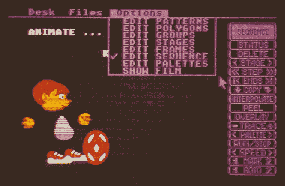
Zusammenfassung: Der Film-Director ist ein mächtiges Programm. Die kreative Vorarbeit, das Malen der Szenerie und die genaue Planung des Ablaufs nimmt er dem Trickfilmregisseur natürlich nicht ab. Aber er erleichtert viele Arbeiten. Vor allem zusammen mit dem Art-Director kann man dem Computergrafikbegeisterten, dessen Etat für die Anschaffung einer VAX nicht ausreicht, den Film-Director nur empfehlen. Die Bedienung ist zwar gewohnungsbedürftig, aber dies ist wohl der Komplexität des Problems zuzuschreiben. Gespannt darf man sein, ob sich der vom Amiga her bekannte AEGIS-Animator in seiner Atari-Version mit dem Direktorenteam messen kann. Außerdem wird es spannend, wenn für den Atari erst ein Videorecorder-Anschluß erhältlich ist. Welche Möglichkeiten sich mit einem Farbdigitizer erst ergeben!
Fazit: Prädikat Besonders wertvoll.
Art Director preis: 209,- DM
Film Director Preis: 235,- DM
von Andromeda Soft, Vertrieb PDS
Deutscher Vertrieb: Application Systems /// Heidelberg
Brückenstr. 47
6900 Heidelberg
Computer-Technik Kieckbusch
Am Seeufer 11+22
5412 Ransbach
Christian Schormann